Так вот действительно раздражает проблема: при подключении USB-накопителя или USB-устройство считывания SD-карту в ваш ПК и Windows говорит вам, что нужно отформатировать диск, чтобы использовать его правильно! Единственная проблема заключается в том, что у вас не было этой проблемы два дня назад и все просто отлично! Так какое решение?
Ну, окна - это причудливый и если некоторые системные файлы будут повреждены, вы можете в конечном итоге вы действительно получите проблему переформатировать все ваши USB-накопители и SD-карты! Большую часть времени это даже не вариант, а если вы можете подключить устройство к другой системе, где он загружает должным образом, то почему Формат.
К счастью, есть несколько вещей которые вы можете сделать, чтобы избавиться от проблемы. В данной статье я постараюсь провести вас через различные действия, которые можно предпринять, чтобы исправить эту проблему.
Способ 1 – Проверка Файловой Системы
Первое, что необходимо сделать, чтобы запустить проверку системных файлов, встроенный в инструмент, который сканирует все системные файлы Windows и заменяет все поврежденные свежими версиями. Вам нужно запускать через командную строку. Вы можете добраться до командной строки, перейдя в Пуск, затем аксессуары и нажав правой кнопкой мыши на командная строка и выбираем запуск от имени администратора. В новых версиях Windows, просто команды поиска строки в меню Пуск и щелкните правой кнопкой мыши по первому результату.
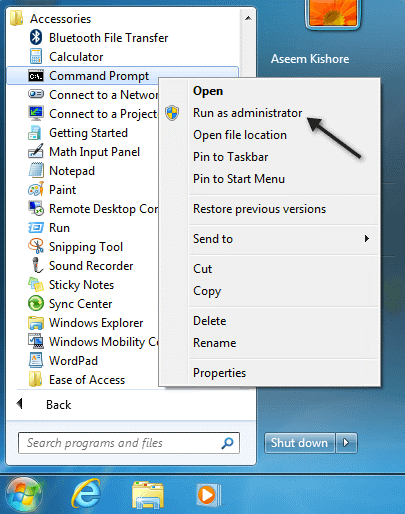
Теперь введите /scannow и нажмите клавишу ввод. Будьте готовы сидеть и ждать некоторое время, потому что этот процесс обычно занимает много времени.

Если по каким-то причинам, система не может заменить все поврежденные файлы (которые он скажет вам), тогда вам придется вручную делать. Вы можете следовать инструкциям здесь:
http://support.microsoft.com/kb/929833
Надеюсь, вам не придется этого делать. Теперь идите вперед и перезагрузите компьютер и попробуйте подключить USB-устройство и посмотреть, что происходит. Если вас по-прежнему просят отформатировать его, продолжайте читать.
Способ 2 – переустановить контроллер USB
Еще одна вещь, вы можете попробовать это переустановить контроллеры USB на компьютере Windows. Вы можете сделать это, щелкнув на кнопку Пуск и введя команду devmgmt.msc в поле поиска и нажать клавишу ввод. Если Вы не используете Windows 7, Вы можете зайти в диспетчер устройств, зайдя в Панель управления, затем система и нажать на оборудование.
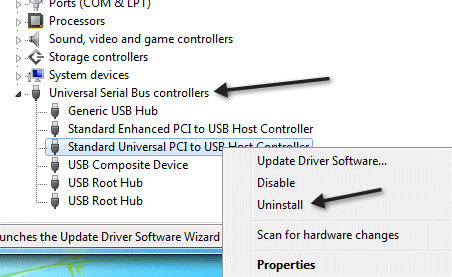
Идите вперед и щелкните правой кнопкой мыши по каждому пункту в разделе контроллеры универсальной последовательной шины USB и выберите пункт удалить. После того как вы удалили все элементы, идите вперед и перезагрузите ваш компьютер и автоматически установите для каждого USB порта.
Способ 3 – запустить программу chkdsk
Вам может показаться что не стоит этого делать, но запуск программы chkdsk на USB-накопитель также может решить проблему. chkdsk будет проверять на наличие поврежденных секторов и исправлять их, если они существуют. Теперь вы могли бы сказать, что USB-накопитель, который отлично работает на другом компьютере, поэтому он не может иметь любые возможные проблемы, правильно? Ну, может и нет.
В любом случае, это решение, которое некоторые люди говорят, что была Исправлена проблема. Опять же, вы должны запустить его через командную строку, о которой я говорил как это сделать выше. Затем введите следующую команду без скобок:
программа chkdsk [диск:] [/р] | [/r]
В [диск] - диск который вы хотите сканировать. /p будет проверять жесткий диск, даже если он был помечен как "грязный". /R будет находить поврежденные сектора и восстанавливать данные оттуда. Как только он закончил, вперед и отсоединить привод и перезагрузите компьютер. Посмотрим, что произойдет, когда вы подключите его снова.
Способ 4 – подключить к другому порту USB
На данный момент, вы работаете из вариантов. Одним из решений нескольких лиц пытался подключите устройство к другому USB-порту. Видимо это проблема с Windows ХР. Почему-то когда устройство подключается к определенному порту, Windows запоминает что-то об этом устройстве и подключить его к другому порту может запутать окна.
Я никогда не имел эту проблему раньше, но это, кажется, вызывает проблемы с некоторыми людьми. Стоит попробовать и может быть легко исправить.
Способ 5 – Инструмент Попытка Восстановления Раздела
Если USB-диск дает вам то же сообщение на любом компьютере, то скорее всего проблема со структурой файловой системы на USB-накопителе. Вы можете попытаться восстановить USB-накопитель запустив программу chkdsk, который я упомянул в методе 4. Если это не сработает, вы можете попробовать сторонний инструмент под названием TestDisk, который является открытым исходным кодом и бесплатный.
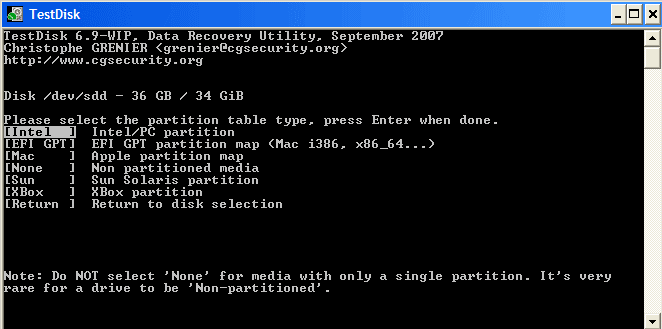
Это инструмент командной строки и поэтому немного сложнее, но для этого надо очень хорошо работать. Они также имеют хорошую документацию. В нашем случае, вы должны следовать шаг за шагом инструкции для восстановления разделов.
Способ 6 – отформатировать устройство
Если вы все еще получаете это сообщение, то там действительно не так много вариантов которые еще можно сделать кроме форматирования. Тем не менее, вы должны подключить устройство к другому компьютеру, скопировать все данные и выполнить форматирование. Кроме того, при форматировании устройства, Вам необходимо зайти в Управление дисками и щелкнуть правой кнопкой мыши на устройстве и выбрать команду Формат.
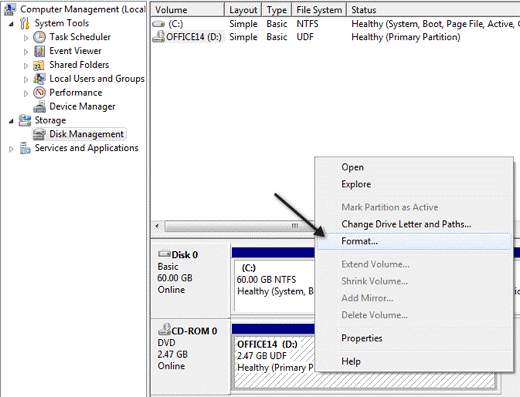
Вы можете попасть в Управление дисками правой кнопкой мыши на "мой компьютер" или значок компьютера в Windows 7 и нажав на управление. Кроме того, проверьте мой предыдущий пост на лучший файловый Формат, используемый для форматирования USB дисков. Наконец, я написал пост, если ваш компьютер не распознает USB-накопитель на все и как исправить эту проблему. Если у вас была такая проблема и исправили каким-то другим способом, оставляйте комментарий здесь и дайте нам знать, как! Наслаждайтесь!
|